Vous pouvez créer un outil de matériau en faisant glisser un matériau de rendu du Navigateur de contenu vers AutoCAD Architecture.
La création d'un outil de matériau dans un dessin implique la création d'une définition de matériau dans le Gestionnaire des styles. La définition de matériau est utilisée pour créer l'outil de matériau, mais peut également servir à différentes fins dans le dessin, par exemple pour créer des styles d'objets.
- Cliquez sur l'onglet


 .
. 
- Ouvrez le catalogue de visualisation et accédez à la catégorie Matériau de rendu. Sélectionnez ensuite le matériau requis.
- Placez le pointeur sur l'icône i-drop® à côté de l'outil choisi ; le pointeur doit prendre la forme d'une pipette (
 ).
). - Cliquez sur l'icône i-drop® et maintenez le bouton de la souris enfoncé jusqu'à ce que la pipette soit remplie.
- Utilisez l'une des options suivantes pour copier le matériau de rendu dans AutoCAD Architecture :
- Faites glisser le matériau du Navigateur de contenu dans un dessin AutoCAD Architecture.
Si vous faites glisser un matériau de rendu du Navigateur de contenu directement dans un dessin AutoCAD Architecture, une définition de matériau AutoCAD Architecture est créée. Vous ne pouvez pas créer directement d'outil de matériau AutoCAD Architecture de cette manière. La nouvelle définition de matériau figure dans le Gestionnaire des styles, dans lequel vous pouvez créer un outil de matériau à partir de celle-ci.
- Faites glisser le matériau du Navigateur de contenu dans une palette AutoCAD Architecture.
Si vous faites glisser un matériau de rendu vers une palette AutoCAD Architecture, un outil de matériau temporaire est créé.
- Faites glisser le matériau du Navigateur de contenu dans un dessin AutoCAD Architecture.
- Si vous avez fait glisser le matériau de rendu directement dans un dessin, la fiche de travail Créer un matériau AEC s'affiche.
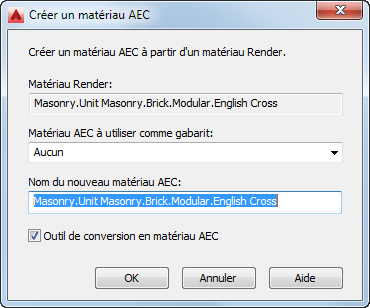
-
Pour Matériau AEC à utiliser comme gabarit, sélectionnez une définition de matériau existante qui contient les paramètres que vous souhaitez utiliser.
Remarque : La définition de matériau que vous sélectionnez comme gabarit définira tous les paramètres de matériau initiaux, à l'exception du matériau de rendu. Il s'agit notamment du calque, de la couleur, du type de ligne, des hachures et des hachures de surface, ainsi que du comportement du matériau lorsqu'il est utilisé dans une coupe. - Entrez le nom de la nouvelle définition de matériau.
- Cliquez sur OK.
L'option de création automatique d'un outil de matériau à partir de la nouvelle définition de matériau est désactivée.
-
- Si vous avez fait glisser le matériau de rendu dans une palette d'outils AutoCAD Architecture, terminez la création de l'outil de matériau AEC.
- Sélectionnez l'icône temporaire sur la palette d'outils.
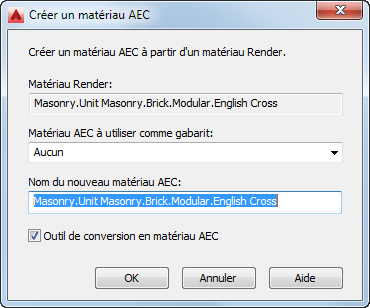
- Dans la fiche de travail Créer un matériau AEC, sélectionnez une définition de matériau existante à utiliser comme gabarit par l'outil de matériau AEC. Remarque : La définition de matériau que vous sélectionnez comme gabarit définira tous les paramètres de matériau initiaux, à l'exception du matériau de rendu. Il s'agit notamment du calque, de la couleur, du type de ligne, des hachures et des hachures de surface, ainsi que du comportement du matériau lorsqu'il est utilisé dans une coupe.
- Entrez le nom de la nouvelle définition de matériau.
- Vérifiez que l'option Outil de conversion en matériau AEC est sélectionnée.
- Cliquez sur OK.
Un message s'affiche, vous rappelant d'enregistrer le dessin, afin que l'outil de matériau soit enregistré avec le dessin en cours.
- Sélectionnez l'icône temporaire sur la palette d'outils.
- Si vous avez créé un outil de matériau en faisant glisser un matériau de rendu dans une palette d'outils, mettez à jour l'image de l'outil pour afficher l'icône de l'outil de matériau AutoCAD Architecture.
- Sélectionnez l'outil de matériau dans la palette, cliquez avec le bouton droit de la souris, puis choisissez Propriétés.
Vous constatez que l'aperçu de l'icône est différent de l'aperçu du visualiseur.
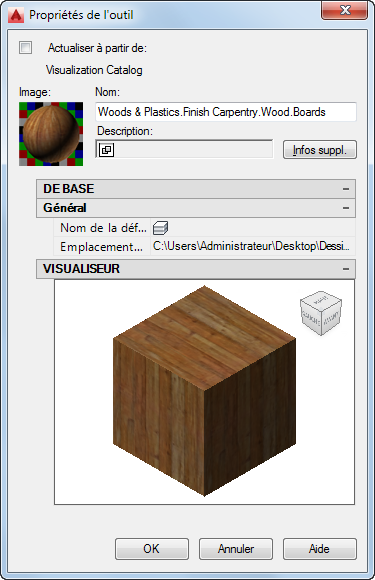
- Sélectionnez l'aperçu de l'icône sous Image, cliquez à l'aide du bouton droit de la souris et choisissez Actualiser l'image. Cliquez ensuite sur OK.
L'outil de matériau est maintenant représenté dans la palette par l'icône de cube AutoCAD Architecture, avec l'affichage de matériau approprié.